Welchen Router kaufe ich: Unterschied zwischen den Versionen
| Zeile 169: | Zeile 169: | ||
Die Hardware-Illustrationen stammen von [https://github.com/Moorviper/Freifunk-Router-Anleitungen Daniel Krah] und [https://github.com/belzebub40k/router-pics Julian Labus] und stehen unter einer [https://creativecommons.org/licenses/by-nc-sa/4.0/ CC-BY-NC-SA 4.0] Lizenz. | Die Hardware-Illustrationen stammen von [https://github.com/Moorviper/Freifunk-Router-Anleitungen Daniel Krah] und [https://github.com/belzebub40k/router-pics Julian Labus] und stehen unter einer [https://creativecommons.org/licenses/by-nc-sa/4.0/ CC-BY-NC-SA 4.0] Lizenz. | ||
| − | == Offloader == | + | ==Offloader== |
| − | Bei größeren Installationen kann es sinnvoll sein einen sogenannten Offloader zu verwenden um den VPN-Durchsatz zu unseren Gateway-Servern zu beschleunigen. Dies kann z.B. der Fall sein ein Platz mit vielen Menschen oder eine Veranstaltung mit Freifunk versorgt werden soll. | + | Bei größeren Installationen kann es sinnvoll sein einen sogenannten Offloader zu verwenden um den VPN-Durchsatz zu unseren Gateway-Servern zu beschleunigen. Dies kann z.B. der Fall sein wenn ein Platz mit vielen Menschen oder eine Veranstaltung mit Freifunk versorgt werden soll. |
| − | Als Hardware eignet sich hier so gut wie jeder herkömmliche PC, dieser sollte aber zwei Netzwerkkarten besitzen ansonsten ist ein VLAN-fähiger Switch notwendig. Bei '''bastelfreudigen''' Freifunkern sind z.B. ausgemusterte Thin Clients der Marke '''Futro''' von '''Fujitsu(-Siemens)''' | + | Als Hardware eignet sich hier so gut wie jeder herkömmliche PC, dieser sollte aber zwei Netzwerkkarten besitzen ansonsten ist zusätzlich ein VLAN-fähiger Switch notwendig. Bei '''bastelfreudigen''' Freifunkern sind z.B. ausgemusterte Thin Clients der Marke '''Futro''' von '''Fujitsu(-Siemens)''' sehr beliebt. |
Wer keine kompatible Hardware zur Verfügung hat oder lieber eine '''bastelfreie Lösung''' bevorzugt dem können wir die '''APU''' Geräte von [https://www.pcengines.ch/apu2.htm '''PC Engines'''] empfehlen. Hierbei handelt es sich um sparsame Einplatinencomputer mit einer '''1 GHz 4-Kern CPU, 2 oder 4 GB RAM und zwei bis vier 1 Gbit/s Netzwerkports'''. | Wer keine kompatible Hardware zur Verfügung hat oder lieber eine '''bastelfreie Lösung''' bevorzugt dem können wir die '''APU''' Geräte von [https://www.pcengines.ch/apu2.htm '''PC Engines'''] empfehlen. Hierbei handelt es sich um sparsame Einplatinencomputer mit einer '''1 GHz 4-Kern CPU, 2 oder 4 GB RAM und zwei bis vier 1 Gbit/s Netzwerkports'''. | ||
| − | Das günstigste Board mit zwei Netzwerkports | + | Das günstigste Board mit zwei Netzwerkports mit Zubehör (Gehäuse, Netzteil, SD-Karte) kostet ca. '''150 Euro'''. |
| − | + | Als Datenträger ist eine SD-Karte oder USB-Stick zu bevorzugen da es die Installation und eventuelle Wartungsarbeiten sehr vereinfacht. Eine M.2 mSATA SSD ist ebenfalls möglich, davon raten wir allerdings ab, da diese Variante deutlich mehr Aufwand erfordert und keinen nennenswerten Vorteil bietet. | |
<span style="color:red">'''''Anmerkung''': Der beste Offloader bringt nicht viel wenn die WLAN-Installation dem Nutzerandrang nicht standhält. In Einzelfällen kann es sinnvoll sein statt viele Accesspoint mit der Freifunk Firmware zu versehen auf professionellere managed WLAN-Systeme zusetzen.''</span> | <span style="color:red">'''''Anmerkung''': Der beste Offloader bringt nicht viel wenn die WLAN-Installation dem Nutzerandrang nicht standhält. In Einzelfällen kann es sinnvoll sein statt viele Accesspoint mit der Freifunk Firmware zu versehen auf professionellere managed WLAN-Systeme zusetzen.''</span> | ||
| + | |||
| + | Verschiedene Anleitungen zum einrichten verschiedener Offloader-Varianten findest du unter [[Howto/Offloader]]. | ||
==Wie geht es weiter?== | ==Wie geht es weiter?== | ||
Nachdem du einen Router erworben hast, muss dieser natürlich eingerichtet werden, um am Freifunk-Netz teilnehmen zu können. Wir haben dazu ein Tutorial angelegt: [[Howto/Freifunk-Knoten aufstellen | Router einrichten und aufstellen]]. | Nachdem du einen Router erworben hast, muss dieser natürlich eingerichtet werden, um am Freifunk-Netz teilnehmen zu können. Wir haben dazu ein Tutorial angelegt: [[Howto/Freifunk-Knoten aufstellen | Router einrichten und aufstellen]]. | ||
Version vom 13. Mai 2020, 10:39 Uhr
Um deinen eigenen Freifunk-Router zu betreiben benötigst du nur ein kompatibles WLAN-Gerät. Die Grundlage für die Kompatibilität liegt in der Unterstützung durch die freie GNU/Linux Distribution OpenWrt, die sich auf Embedded-Geräte spezialisiert hat.
Hast du bereits ein Gerät, oder willst selbst eines kaufen, überprüfe zuvor ob bereits eine Firmware dafür existiert. Das kann man auf der Firmware-Downloadseite prüfen, oder du fragst auf unserer Mailingliste. Die übliche Router-Hardware vom DSL- oder Kabelprovider ist hierfür in der Regel nicht geeignet.
Achte beim Kauf auf die Hardware-Revision! Nicht immer existiert für jedes Gerät eine Firmware, obwohl es zur selben Modellreihe gehört. Schaue daher vor dem Kauf auf die Verpackung oder kontaktiere deinen Lieferanten zur Klärung.
Kaufempfehlungen
- Für den Heimgebrauch oder kleine Installationen empfehlen wir aktuell den Netgear R6120 oder die AVM FRITZ!Box 4020.
- Für Installationen, bei denen mehr Nutzer zu erwarten sind, bietet sich die Geräte AVM FRITZ!Box 4040 oder Ubiquiti UniFi AC Lite an, da diese sowohl im 2,4GHz als auch im 5GHz Band funkt und somit mehr Endgeräte gleichzeitig bedienen können. Sofern sich eine geeignete Steckdose am Installationsort befindet kann der Netgear EX6150, aufgrund des niedrigeren Preises, eine Alternative sein.
- Für den Außenbereich eignet sich das Modell UniFi AC Mesh von Ubiquiti, welches ebenfalls im 2,4 und 5 GHz Band funkt.
- Für die Versorgung von Veranstaltungen oder größeren Gebäuden ist es meist sinnvoll auf professionelle managed WLAN-Lösungen zurückzugreifen. Hierbei sollte aber darauf geachtet werden, dass zusätzlich noch ein oder mehrere Geräte mit der Freifunk-Firmware betrieben werden, so dass die Mesh-Funktionalität erhalten bleibt.
| Abbildung | 
|

|
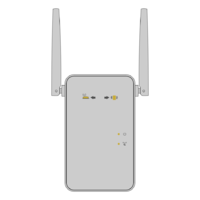
|

|
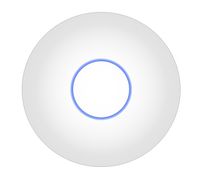
|

|
|---|---|---|---|---|---|---|
| Hersteller | Netgear | AVM | Netgear | AVM | Ubiquiti | Ubiquiti |
| Modell | R6120 | FRITZ!Box 4020 | EX6150 v2 | FRITZ!Box 4040 | UniFi AC Lite | UniFi AC Mesh |
| Eignung | Indoor | Indoor | Indoor | Indoor | Indoor Decken-/Wand- Installation |
Outdoor |
| Stromversorgung | Netzteil | Netzteil | integriertes Netzteil | Netzteil | PoE Injektor passiv/802.3af |
PoE Injektor passiv/802.3af |
| CPU | 1x580 MHz MIPS 74Kc |
1x750 MHz MIPS 74Kc |
4x717 MHz ARMv7 |
4x717 MHz ARMv7 |
1x750 MHz MIPS 74Kc |
1x750 MHz MIPS 74Kc |
| RAM | 64MB | 128 MB | 256 MB | 256 MB | 128 MB | 128 MB |
| Flash | 16 MB | 16 MB | 16 MB | 32 MB | 16 MB | 16 MB |
| Wi-Fi Standard | 802.11ac (Wave1) | 802.11n | 802.11ac (Wave2) | 802.11ac (Wave2) | 802.11ac (Wave1) | 802.11ac (Wave1) |
| WLAN-Datenrate, bis zu (MBit/s) |
300 (2.4 GHz) 867 (5 GHz) |
450 (2.4 GHz) | 400 (2.4 GHz) 867 (5 GHz) |
400 (2.4 GHz) 867 (5 GHz) |
300 (2.4 GHz) 867 (5 GHz) |
300 (2.4 GHz) 867 (5 GHz) |
| Preiserwartung | €40 | €45 | 50€ | €70 | €75 | €85 |
| Installation via | Webinterface (einfach) | FTP (fortgeschritten) | Webinterface (einfach) | FTP (fortgeschritten) | SSH (fortgeschritten) | SSH (fortgeschritten) |
Experimentell
Für erfahrene und technikverliebte Nutzer haben wir mitunter Unterstützung für sehr moderne Hardware im experimental-Zweig unserer Firmware. Diese kann unter Umständen Fehler enthalten, es gelten daher die üblichen Warnungen zur experimenteller Firmware.
| Abbildung | 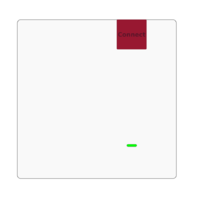
|
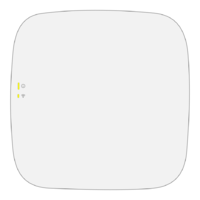
|
|---|---|---|
| Hersteller | AVM | Aruba |
| Modell | FRITZ!Repeater 1200 | Instant On AP11 (AP-303) |
| Eignung | Indoor | Indoor Decken-/Wand- Installation |
| Stromversorgung | integriertes Netzteil | Netzteil 802.3af |
| CPU | 4x717 MHz ARMv7 |
4x717 MHz ARMv7 |
| RAM | 256 MB | 512 MB |
| Flash | 128 MB | 128 MB |
| Wi-Fi Standard | 802.11ac (Wave2) | 802.11ac (Wave2) |
| WLAN-Datenrate, bis zu (MBit/s) |
400 (2.4 GHz) 867 (5 GHz) |
400 (2.4 GHz) 867 (5 GHz) |
| Preiserwartung | 55€ | €80 |
| Installation via | Ramboot & sysupgrade (fortgeschritten) |
Eigenes Konsolenkabel, Ramboot & sysupgrade (fortgeschritten) |
Die Hardware-Illustrationen stammen von Daniel Krah und Julian Labus und stehen unter einer CC-BY-NC-SA 4.0 Lizenz.
Offloader
Bei größeren Installationen kann es sinnvoll sein einen sogenannten Offloader zu verwenden um den VPN-Durchsatz zu unseren Gateway-Servern zu beschleunigen. Dies kann z.B. der Fall sein wenn ein Platz mit vielen Menschen oder eine Veranstaltung mit Freifunk versorgt werden soll.
Als Hardware eignet sich hier so gut wie jeder herkömmliche PC, dieser sollte aber zwei Netzwerkkarten besitzen ansonsten ist zusätzlich ein VLAN-fähiger Switch notwendig. Bei bastelfreudigen Freifunkern sind z.B. ausgemusterte Thin Clients der Marke Futro von Fujitsu(-Siemens) sehr beliebt.
Wer keine kompatible Hardware zur Verfügung hat oder lieber eine bastelfreie Lösung bevorzugt dem können wir die APU Geräte von PC Engines empfehlen. Hierbei handelt es sich um sparsame Einplatinencomputer mit einer 1 GHz 4-Kern CPU, 2 oder 4 GB RAM und zwei bis vier 1 Gbit/s Netzwerkports.
Das günstigste Board mit zwei Netzwerkports mit Zubehör (Gehäuse, Netzteil, SD-Karte) kostet ca. 150 Euro.
Als Datenträger ist eine SD-Karte oder USB-Stick zu bevorzugen da es die Installation und eventuelle Wartungsarbeiten sehr vereinfacht. Eine M.2 mSATA SSD ist ebenfalls möglich, davon raten wir allerdings ab, da diese Variante deutlich mehr Aufwand erfordert und keinen nennenswerten Vorteil bietet.
Anmerkung: Der beste Offloader bringt nicht viel wenn die WLAN-Installation dem Nutzerandrang nicht standhält. In Einzelfällen kann es sinnvoll sein statt viele Accesspoint mit der Freifunk Firmware zu versehen auf professionellere managed WLAN-Systeme zusetzen.
Verschiedene Anleitungen zum einrichten verschiedener Offloader-Varianten findest du unter Howto/Offloader.
Wie geht es weiter?
Nachdem du einen Router erworben hast, muss dieser natürlich eingerichtet werden, um am Freifunk-Netz teilnehmen zu können. Wir haben dazu ein Tutorial angelegt: Router einrichten und aufstellen.